SMA Replacement of SMA Devices in Systems with SMA Manuel d'utilisation
Page 22
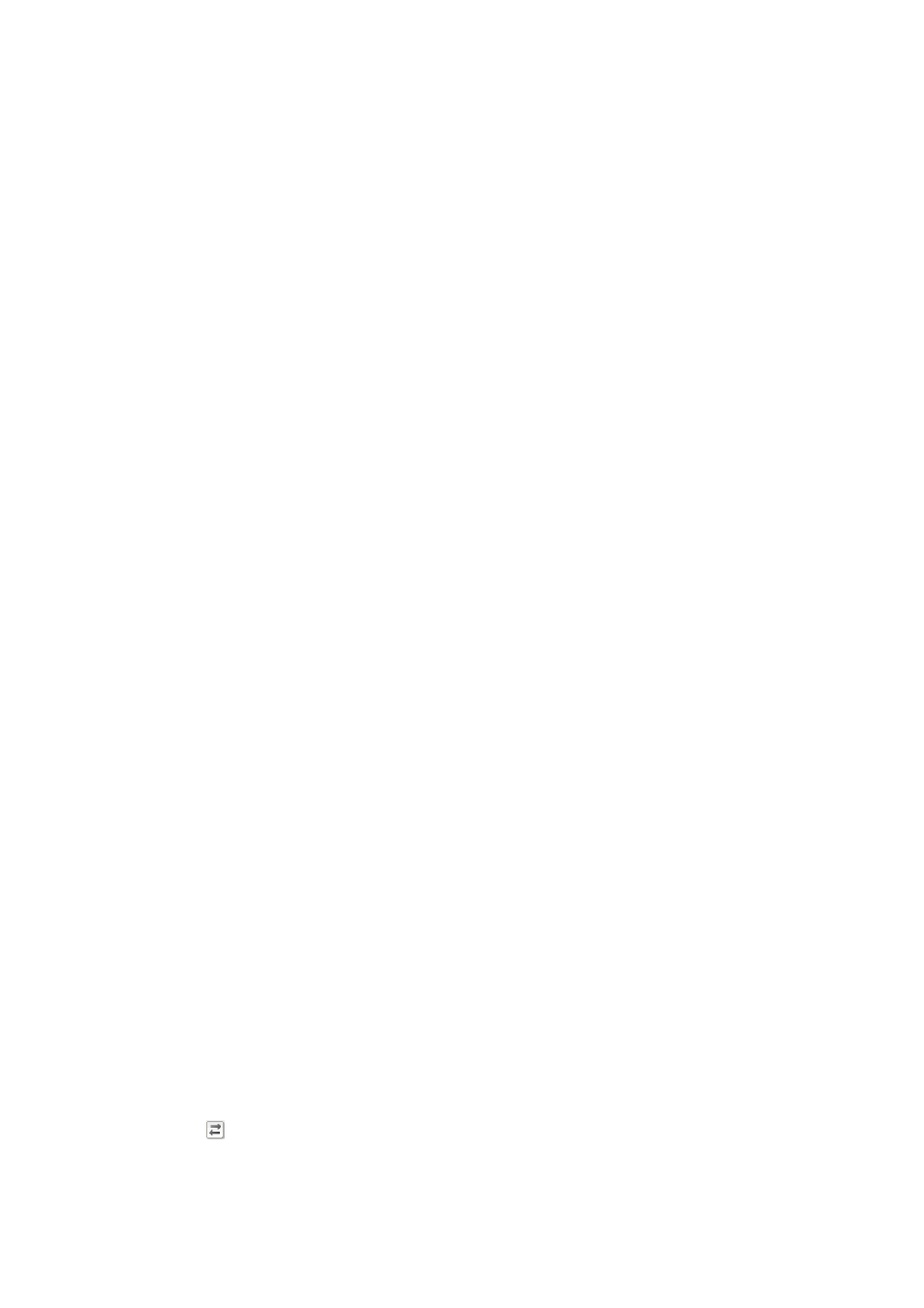
9 Installation avec Sunny WebBox avec BLUETOOTH
SMA Solar Technology AG
22
Geraeteaustausch-IA-fr-20
Instructions d’installation
Procédure :
1. Si vous utilisez Sunny Portal et si les fonctions de la Sunny WebBox avec BLUETOOTH le permettent, envoyez au
Sunny Portal les données enregistrées dans la Sunny WebBox avec BLUETOOTH avant le remplacement de la
Sunny WebBox avec BLUETOOTH :
• Connectez-vous à l’interface utilisateur de la Sunny WebBox avec BLUETOOTH.
• Sélectionnez la Sunny WebBox avec BLUETOOTH dans l’arborescence de l’installation.
• Sélectionnez Réglages > Sunny Portal > [Modifier].
• Sous Réglages de base, dans la liste déroulante Fréquence du téléchargement, sélectionnez l’entrée
toutes les 15 minutes.
• Sélectionnez [Sauvegarder]. Tenez compte du fait que la sauvegarde peut prendre quelques minutes.
• Sélectionnez [Fermeture de session] dans la barre d’outils et attendez 20 minutes. Ainsi, vous vous assurez
que la transmission de données entre la Sunny WebBox avec BLUETOOTH et le Sunny Portal est terminée.
2. Procédez à la mise hors service de la Sunny WebBox avec BLUETOOTH à remplacer (voir instructions d’installation
de la Sunny WebBox avec BLUETOOTH).
3. Lancez le Sunny WebBox Assistant sur l’ordinateur et raccordez la Sunny WebBox avec BLUETOOTH (voir l’aide
du Sunny WebBox Assistant ou la notice résumée de mise en service de la Sunny WebBox avec BLUETOOTH).
4. Sélectionnez [Suivant].
☑ La recherche Sunny WebBox démarre. La nouvelle Sunny WebBox avec BLUETOOTH est affichée.
5. Sélectionnez la nouvelle Sunny WebBox avec BLUETOOTH et cliquez sur [Configurer la WebBox].
6. Connectez-vous avec le groupe d’utilisateurs Installateur et le mot de passe correspondant.
7. Sélectionnez [Suivant].
8. Activez l’option Remplacer la Sunny WebBox.
9. Sélectionnez [Suivant] et suivez les instructions du Sunny WebBox Assistant.
10. Déterminez l’identifiant de l’installation Sunny Portal existante de la Sunny WebBox avec BLUETOOTH :
• Connectez-vous au Sunny Portal et accédez à l’installation Sunny Portal.
• Sélectionnez Configuration > Caractéristiques de l’installation > Données de l’installation.
• Copiez l’identifiant de l’installation dans le champ Identifiant de l’installation et collez-le dans le
presse-papiers.
11. Configurez les réglages Sunny Portal dans la nouvelle Sunny WebBox avec BLUETOOTH :
• Connectez-vous à l’interface utilisateur de la Sunny WebBox avec BLUETOOTH.
• Sélectionnez Réglages > Sunny Portal > [Modifier].
• Dans le champ Identifiant de l’installation, collez l’identifiant de l’installation que vous avez copié dans le
presse-papiers.
• Dans la liste déroulante Utiliser Sunny Portal, sélectionnez l’entrée Oui.
• Sélectionnez [Sauvegarder].
• Sélectionnez [Fermeture de session] dans la barre d’outils.
12. Dans le Sunny Portal, remplacer la Sunny WebBox avec BLUETOOTH dans l’installation Sunny Portal :
• Connectez-vous au Sunny Portal et accédez à l’installation Sunny Portal.
• Sunny Portal détecte automatiquement la nouvelle Sunny WebBox avec BLUETOOTH et ouvre automatiquement
l’assistant de configuration. Pour ouvrir vous-même l’assistant de configuration, sélectionnez
« Nom de l’installation » > Surveillance de l’installation > Configurer l’appareil.
• Sélectionnez dans la ligne de la nouvelle Sunny WebBox avec BLUETOOTH et suivez les instructions de
l’assistant de configuration.